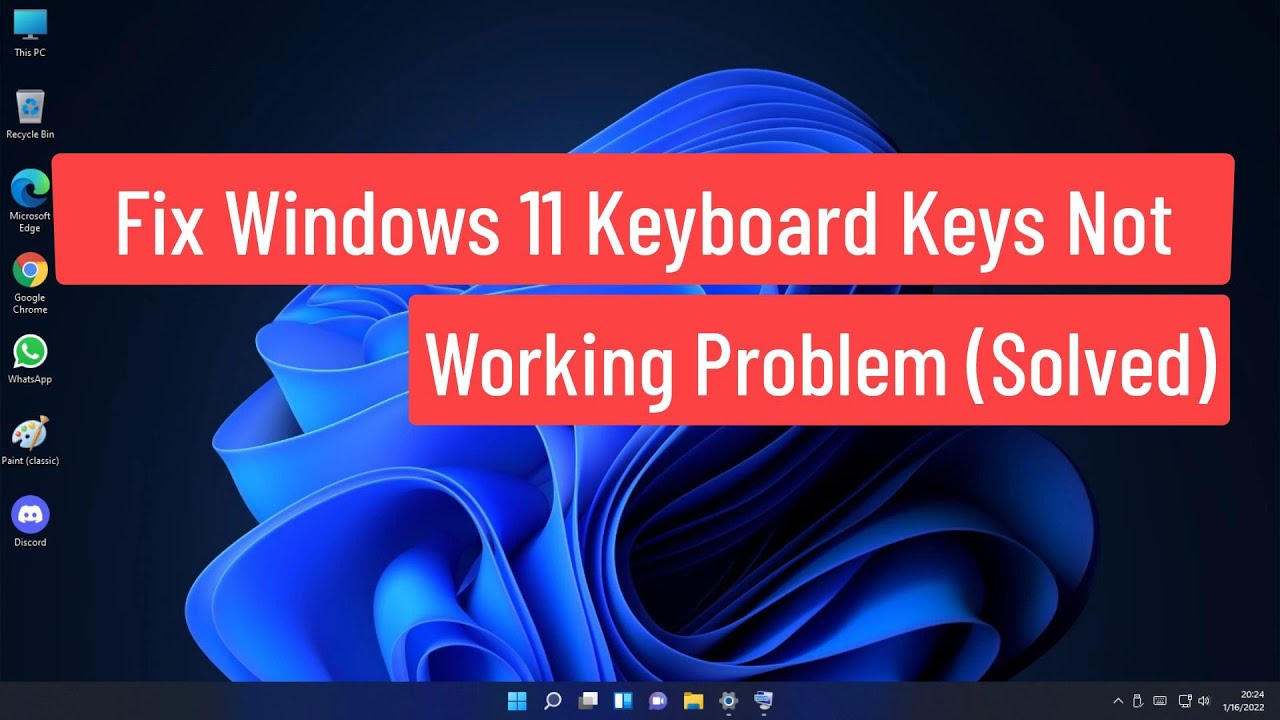
El problema de las teclas del teclado que no funcionan en Windows 11 se puede solucionar siguiendo estos pasos:
Método 1: Actualizar el controlador del teclado
1. Haz clic en Inicio y luego en Configuración.
2. Haz clic en Accesibilidad y luego en Teclado.
3. Activa el teclado en pantalla.
4. Escribe Administrador de dispositivos en la barra de búsqueda de Windows y haz clic en él.
5. Expande la sección de teclados.
6. Haz clic con el botón derecho del ratón en el teclado y selecciona Actualizar controlador.
7. Haz clic en Buscar automáticamente software de controlador actualizado y luego en Buscar actualizaciones en Windows Update.
Método 2: Seleccionar manualmente el controlador del teclado
1. Escribe Administrador de dispositivos en la barra de búsqueda de Windows y haz clic en él.
2. Expande la sección de teclados.
3. Haz clic con el botón derecho del ratón en el teclado y selecciona Actualizar controlador.
4. Haz clic en Examinar mi equipo en busca de controladores.
5. Haz clic en Elegir controlador de una lista de controladores disponibles en el equipo.
6. Selecciona el modelo de teclado y haz clic en Siguiente.
Método 3: Cambiar la configuración del registro
1. Escribe regedit en la barra de búsqueda de Windows y haz clic derecho en él, luego selecciona Ejecutar como administrador.
2. Haz clic en las siguientes carpetas en el Editor del Registro: HKEY_LOCAL_MACHINE > SYSTEM > CurrentControlSet > Services.
3. Haz doble clic en 8042prt para abrirlo.
4. Cambia el valor de Datos de valor a 1.
5. Cierra el Editor del Registro y reinicia el sistema.
Espero que este tutorial te haya sido de ayuda. No olvides darle like y compartirlo. ¡Gracias!
